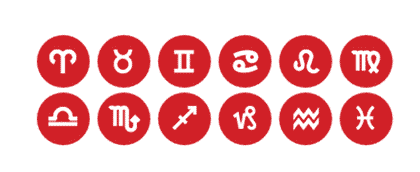Programmare l’invio di messaggi con iPhone: ecco come fare
Pubblicato il 7 Aprile 2022 - 11:04 OLTRE 6 MESI FA

Programmare l’invio di messaggi con iPhone: ecco come fare
Inviare un messaggio al momento giusto è sicuramente una condizione importante, soprattutto nel momento in cui quel messaggio deve fungere da promemoria, o vuole augurare “buona fortuna” a coloro a cui vogliamo bene. Una funzione che può aiutarci in questo è sicuramente quella che ti consente di programmare l’invio di messaggi di
testo per il futuro. Non tutti gli smartphone però dispongono di una funzione apposita e spesso gli utenti sono costretti a dover fare affidamento su applicazioni sviluppate da terzi. Oggi insieme agli esperti di MisterGadget vogliamo concentrarci sul metodo che iPhone mette a disposizione dei suoi utenti per programmare messaggi futuri.
Cosa offre Apple
Innanzitutto occorre dire che Apple, da sempre attenta al concetto di fruibilità dei propri device, in questo caso, non
ha ancora sviluppato una soluzione ottimale per questa pratica. Gli smartphone iPhone infatti non prevedono tra le loro funzioni una in grado di consentire la programmazione futura dell’invio di un messaggio testuale in maniera diretta. Altresì è previsto un metodo alternativo più “scomodo” e complesso.
Dovrai utilizzare l’app comandi. Attraverso essa infatti, i possessori di iPhone potranno si programmare un messaggio per il futuro, ma dovranno farlo accettando alcuni “paletti”. Infatti programmando il messaggio tramite l’app comandi rapidi, dovrai necessariamente calendarizzare l’invio del messaggio con cadenza giornaliera, settimanale o mensile: una scomodità per coloro che vogliono inviare un solo messaggio, una sola volta. Ci troviamo dunque di fronte ad una soluzione che potrebbe non accontentare tutti gli utenti.
Come programmare messaggi iPhone con l’app “Comandi Rapidi”
Andiamo a vedere in che modo programmare l’invio di messaggi futuri con l’app “comandi rapidi”. Vediamo come fare:
Apri l’app “Comandi Rapidi” di iPhone. Delle tre opzioni che appariranno in basso alla tua schermata, seleziona “automazione” e successivamente fai clic su “Crea un automazione personale”. Si aprirà una nuova schermata con la dicitura “Nuova automazione”. A questo punto fai clic su “Ora del giorno” e scegli l’ora del giorno e la frequenza (giornaliera, settimanale o mensile) con cui desideri che venga effettuato l’invio del messaggio. Poi clicca su avanti.
Seleziona ora l’opzione “Invia messaggio” che dovrebbe apparire tra i suggeriti. Se così non fosse, clicca su “Aggiungi azione” e seleziona “invia messaggio”. Svolti tutti questi passaggi dovrai solamente scegliere il destinatario e scrivere il tuo messaggio.
L’ultimo passaggio, è quello relativo al messaggio vero e proprio. Seleziona il destinatario e digita il testo. Dopodiché avrai terminato di programmare il tuo messaggio. L’utente deve quindi essere consapevole che il messaggio che hai appena programmato continuerà ad essere inviato in base all’intervallo di tempo da te prestabilito fino a quando non eliminerai la funzione in modo manuale.
App di terzi
Per i più sbadati, e in generale per coloro che desiderano inviare un solo messaggio, una sola volta, è probabilmente
più comodo utilizzare app di terzi, predisposte per queste attività. Si tratta di applicazioni che ti aiuteranno a efficiente il tuo processo di gestione dei messaggi, e non solo a programmarne uno per il futuro. Tra quelle più di successo abbiamo sicuramente:
- Kyew App
- Autosender App
- Schedule My SMS
Il nostro consiglio è quello di provarne più di una, in modo tale da individuare quella che maggiormente soddisfa le vostre esigenze.